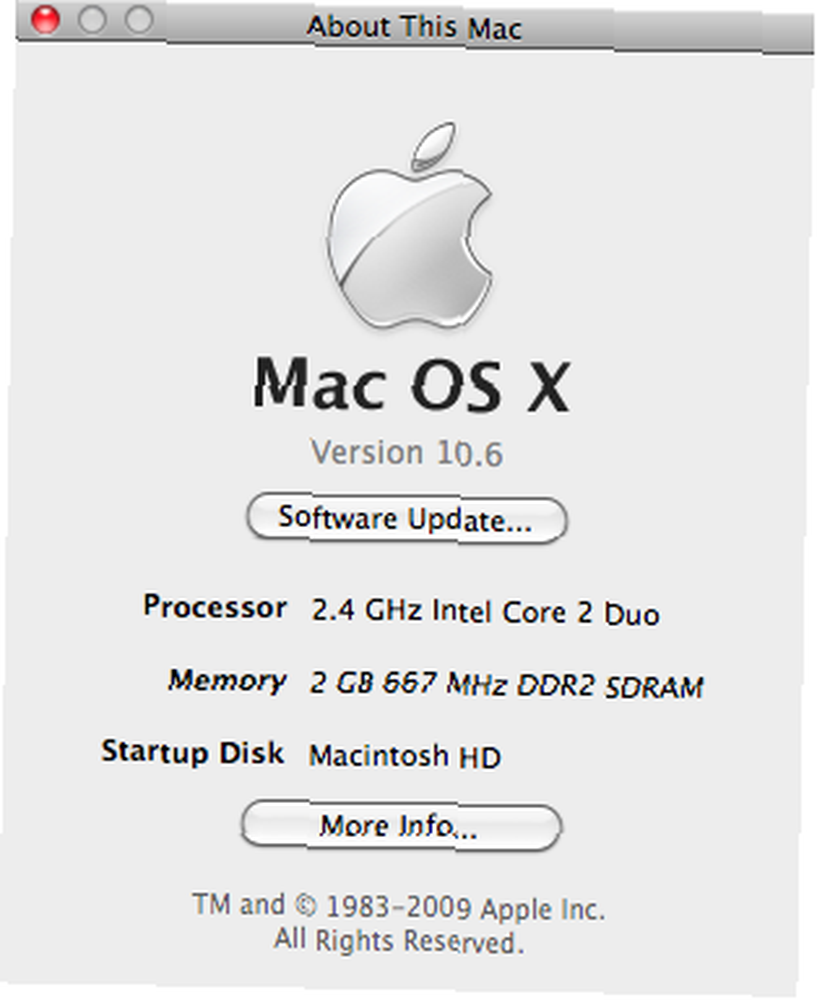William Charles
0
692
42
 La dernière version de Mac OS X - version 10.6 - a été rendue publique le 28 août. Les utilisateurs de Mac qui ont pré-commandé Snow Leopard devraient déjà recevoir leur copie et avoir sûrement déjà mis à niveau leur Mac vers Leopard. Les discussions des communautés Mac sont remplies d'expériences post-installation, de réflexions et de commentaires sur le dernier félin d'Apple..
La dernière version de Mac OS X - version 10.6 - a été rendue publique le 28 août. Les utilisateurs de Mac qui ont pré-commandé Snow Leopard devraient déjà recevoir leur copie et avoir sûrement déjà mis à niveau leur Mac vers Leopard. Les discussions des communautés Mac sont remplies d'expériences post-installation, de réflexions et de commentaires sur le dernier félin d'Apple..
L'un des réflexions que j'ai avec un autre ami utilisateur de Mac concerne le processus d'installation de Macbook Air, qui ne possède pas de lecteur optique. C’était une brève discussion clôturée par un “en utilisant le disque à distance, bien sûr” déclaration et quelques rires. Mais ensuite, je me suis demandé s'il était possible d'installer Snow Leopard (ou toute autre version de Mac OS X) à l'aide d'une clé USB (un peu comme créer une installation USB portable Ubuntu. Comment créer une installation portable Ubuntu USB sur un Mac Comment créer un Installation portable d'Ubuntu USB sur le Mac dont nous avons déjà parlé ici). Cela serait utile pour les utilisateurs de Mac n'ayant pas accès à un lecteur optique physique..
Par souci de curiosité, j'ai fait un petit googling suivi d'une petite expérience. Moins d'une heure et demie plus tard, je connaissais la réponse.
Utilisation de l'utilitaire de disque
Certains lecteurs ont souligné dans l’article sur Ubuntu que l’ensemble du processus de création d’un disque d’installation USB peut s’effectuer de la même manière. “GUI-way” en utilisant l’utilitaire de disque (Applications / Utilitaires / Disk Utility.app), nous allons donc essayer cette voie en créant notre lecteur d’installation USB pour la mise à niveau de votre Mac vers Leopard.
Le DVD d'installation mesurant presque 7 Go, nous avons besoin d'une clé USB avec au moins cet espace. J'ai utilisé une clé USB de 8 Go, mais des types plus volumineux ou même un lecteur externe USB avec une partition vide de plus de 7 Go pourraient également être utilisés..
La première chose à faire est de formater le lecteur. Sélectionnez le lecteur dans le volet gauche de Utilitaire de disque, puis cliquez sur le bouton “Effacer” languette. Choisir “Mac OS étendu (journalisé)” du “Format” puis donnez un nom au disque et cliquez sur le bouton “Effacer” bouton.
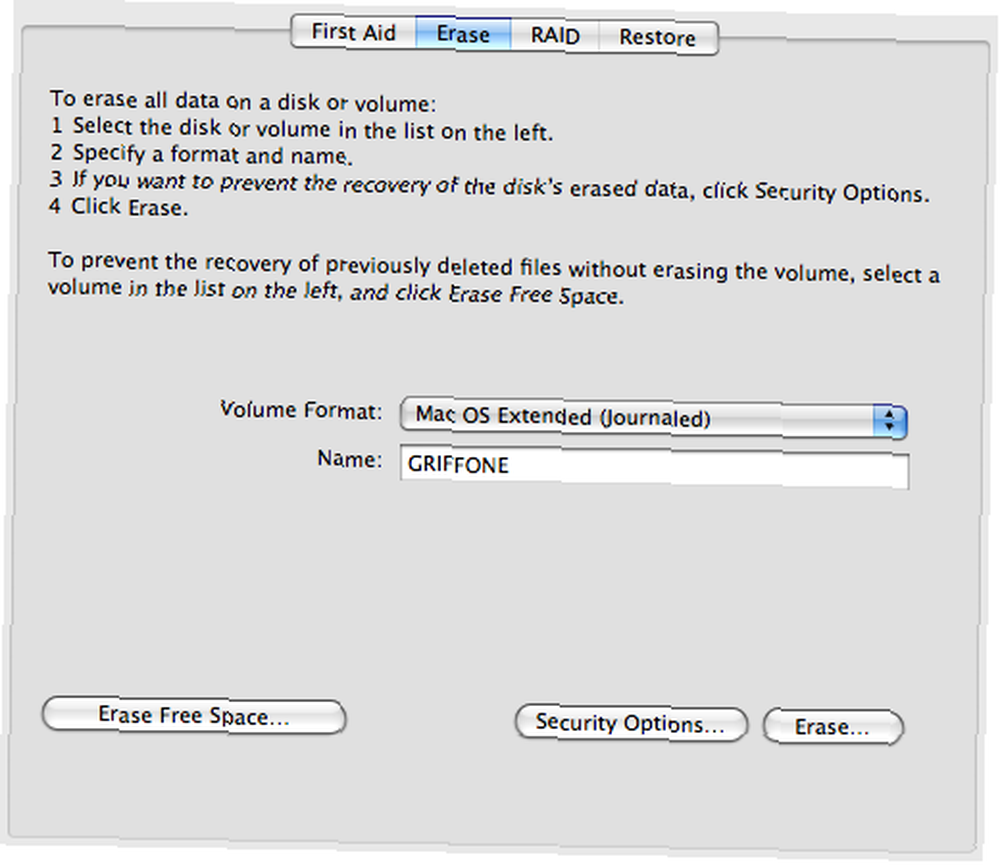
Une fois le processus de formatage terminé, allez à la page “Restaurer” onglet pour "restaurer" le contenu du disque d'installation dans le lecteur USB. Sélectionnez puis faites glisser l'image source (Snow Leopard) et la destination (le lecteur USB) du volet de gauche vers l'emplacement correspondant. Remarque: vous pouvez choisir une image disque à partir d'un disque physique, d'un fichier image (sur le disque dur ou sur le Web) - comme source..
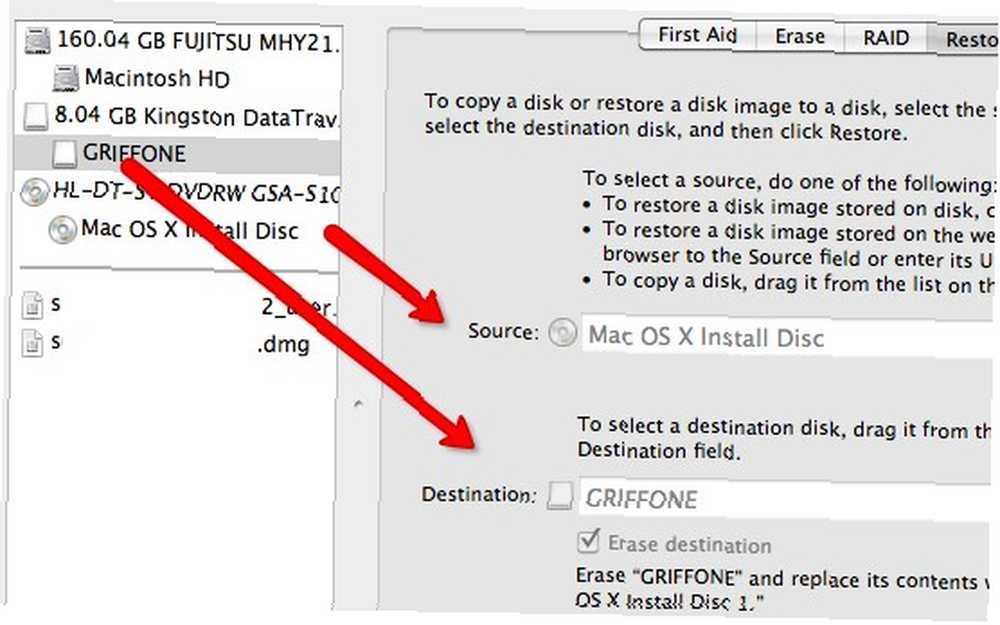
Puis cliquez sur le “Restaurer” bouton pour démarrer le processus, ce qui prendra environ une demi-heure.
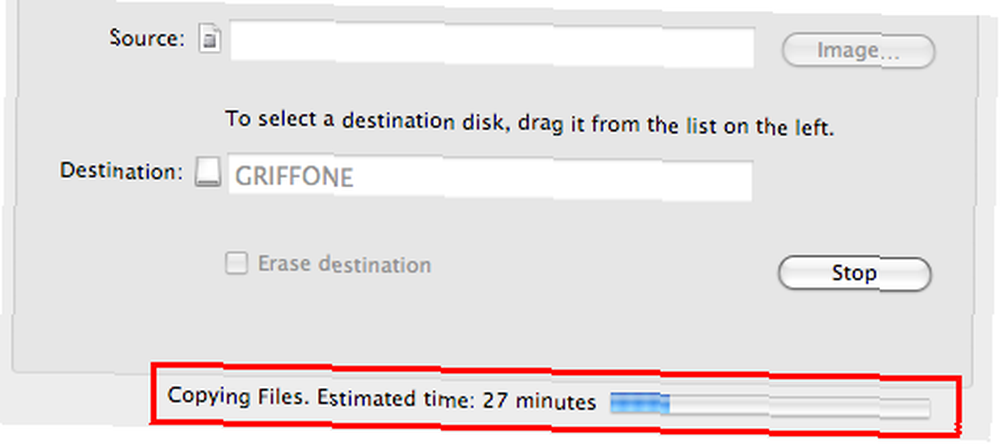
Une fois le processus de restauration terminé, nous pouvons voir que le lecteur USB a été transformé en un disque d'installation..
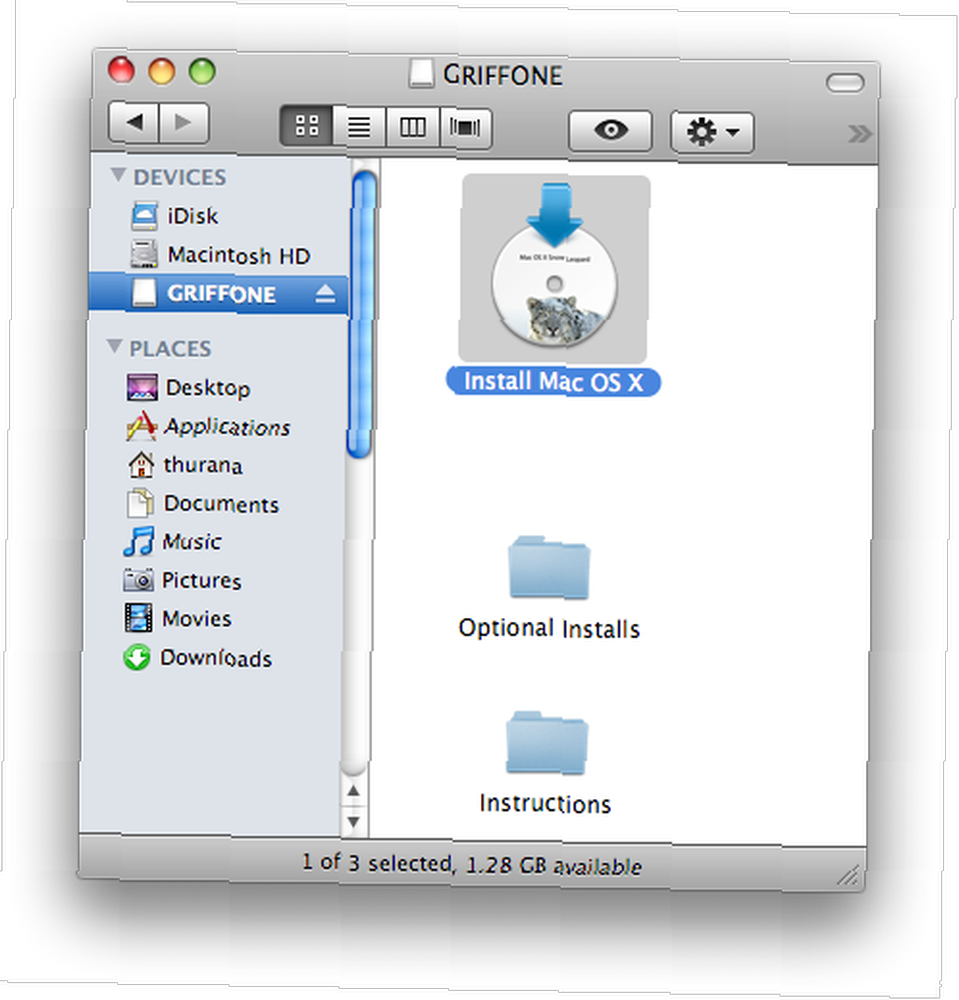
Cependant, nous ne pouvons pas faire l’installation en cliquant sur le bouton “Installer Mac OS X” logo. Vous aurez juste le panneau d'avertissement 'L'application “Installer Mac OS X” ne peut pas être utilisé à partir de ce volume'.
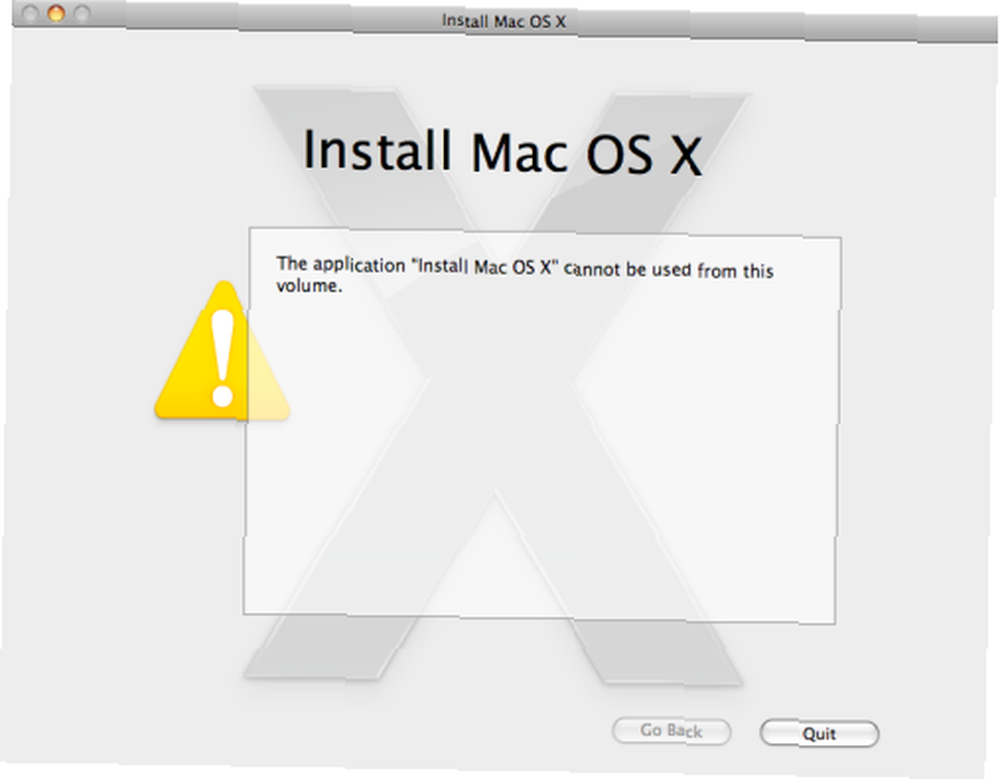
Maintenant, continuons avec la vraie affaire.
Le processus d'installation
Ejectez le DVD mais laissez la clé USB branchée. Redémarrez le système et appuyez sur le bouton “Alt” touche du clavier lors du redémarrage. Vous aurez l’option de démarrer à partir du disque dur ou d’un disque USB; Je suppose que vous savez lequel choisir, non? :)
L'ensemble de l'installation - ou de la mise à niveau, diraient certains - le processus a pris environ 50 minutes. Ensuite, vous aurez la fenêtre de remerciement en disant que tout est fait.
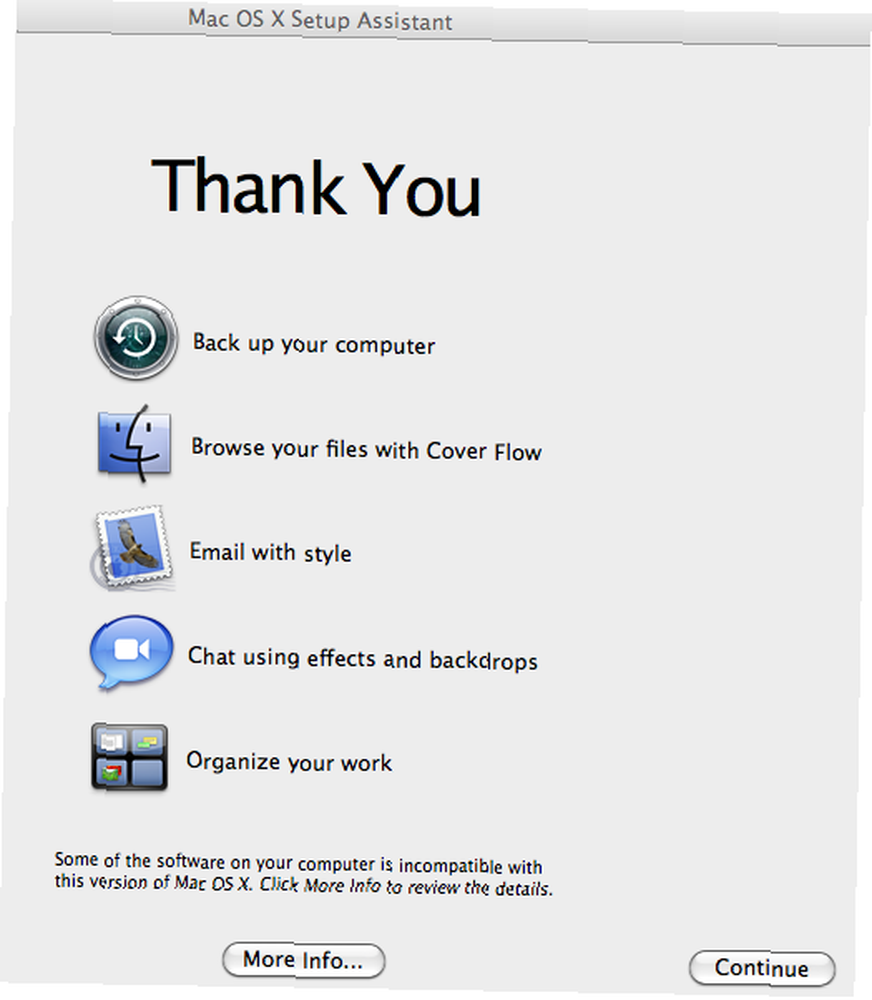
Certaines applications sont toujours incompatibles avec Snow Leopard, ce qui est à prévoir au tout début de chaque nouveau système d'exploitation. Ils sont déplacés au “Logiciel incompatible” dossier dans le disque de démarrage. Si vous souhaitez savoir qui ils sont, cliquez sur le bouton “Plus d'informations” bouton.
Et je pense que le moment est venu de dire bonjour à notre nouveau système d'exploitation.